网络音箱与电视相连,能显著提升我们的视听体验。不过,这需要留意音箱与电视接口的匹配以及相关设置。接下来,我将详细介绍如何将网络音箱与电视连接。
查看接口类型
我们需要确认网络音箱和电视的接口种类。通常,网络音箱会配备音频线接口,比如常见的3.5毫米接口。而电视可能具备HDMI、同轴等多种接口。若电视具备蓝牙功能,且音箱也支持蓝牙连接,那将是一种非常便捷的连接方法。我们需依据这些接口类型准备相应的连接线。检查接口时务必细心,因为接口有时会被隐藏在设备后方,或者标记并不显眼。
了解接口所对应的功能同样至关重要。以某些接口为例,它们专门用于传输高清音频信号。若连接出现失误,便可能无法实现所期望的音效效果。
蓝牙连接
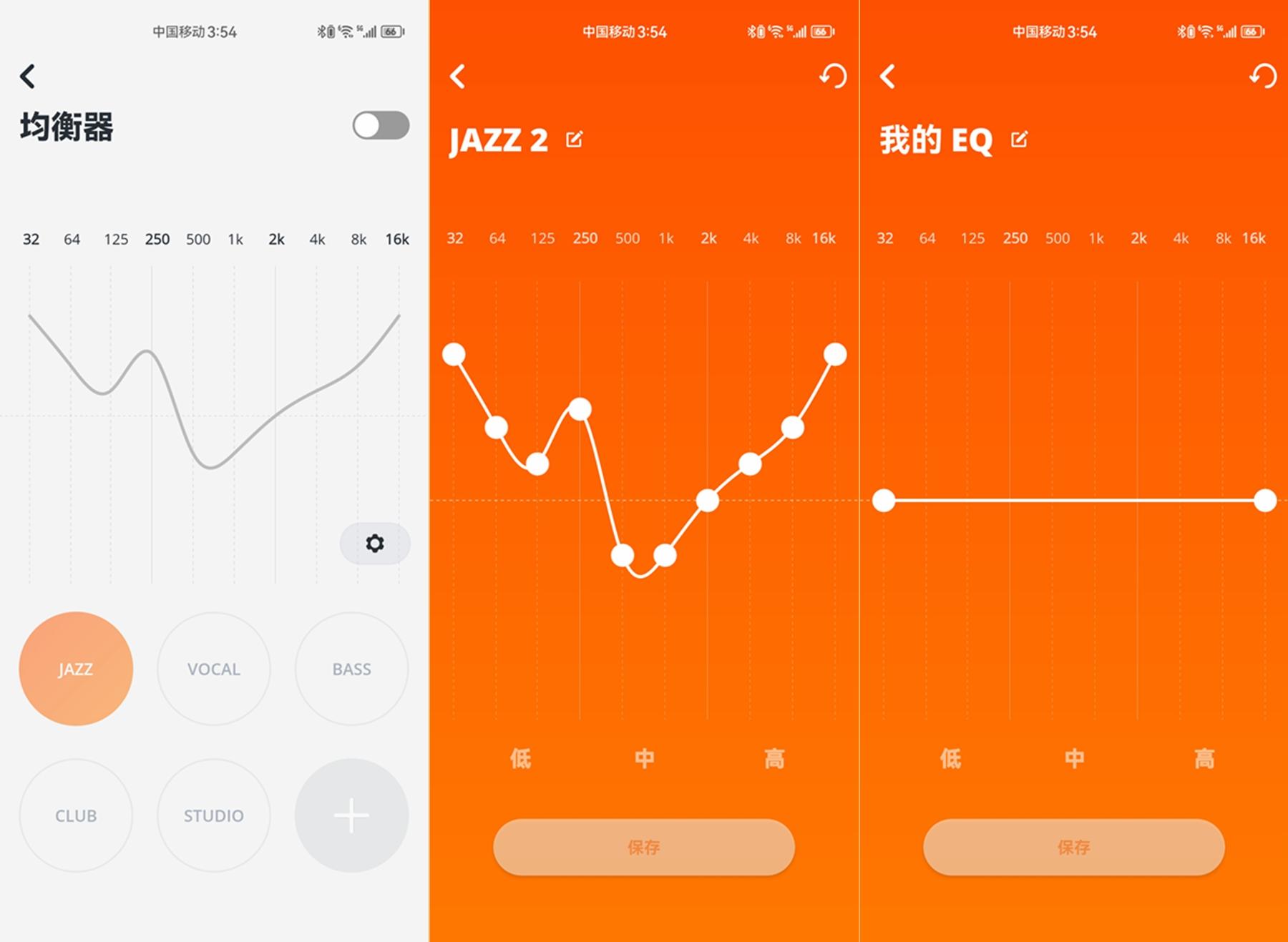
若电视和网络音箱均支持蓝牙连接,需首先激活电视的蓝牙功能,通常在设置菜单中可以找到这一选项。接着,将网络音箱调整为蓝牙配对状态,通常是通过长按音箱上的特定按键来操作。一般情况下,电视会自动搜寻周围的蓝牙设备,找到音箱后点击连接即可。但有时可能会遇到连接不成功的问题,这时可以尝试重新启动电视或音箱,然后再次尝试连接。

此外,别忘了关注蓝牙的实际作用范围。若距离太远,信号质量会受到影响,音频传输可能会出现中断。最好将电视和音箱放置在相对较近的位置,并尽量避开过多的障碍物。
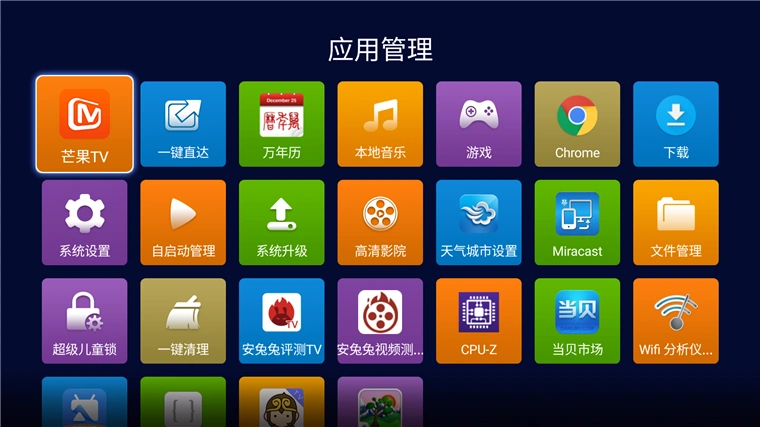
通过音频线连接

若要采用音频线进行连接,首先需确认电视与音箱的音频接口型号。若接口为3.5毫米,只需将音频线一端插入音箱,另一端插入电视的音频输出接口即可。然而,某些电视可能不具备3.5毫米接口,而网络音箱却仅支持此类接口,这时便需使用转接头。
连接音频线时,务必检查音频线是否完好无损。音频线可能因频繁插拔或过度弯曲而内部断裂,进而引发无音或杂音问题。

HDMI连接

部分高端网络音箱和电视具备HDMI接口连接功能。此连接方式可同时传输音频与视频信号。连接HDMI线时,需将一端插入电视的HDMI接口,另一端插入音箱的相应接口。接着,根据电视的设置,在输入源选项中挑选正确的HDMI通道。
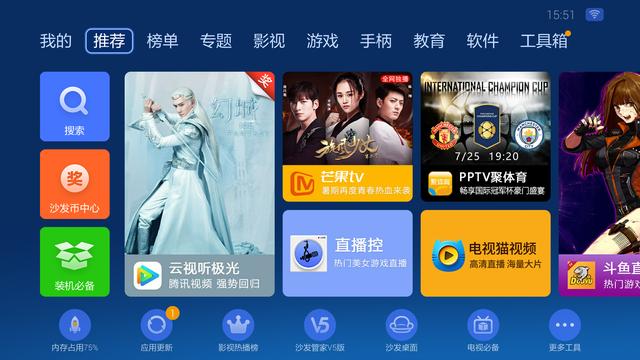
不过,HDMI的连接可能会受到HDCP版权保护的影响。在播放受版权保护的内容时,可能会出现无法正常连接的情况,或者音频传输会出现问题。

设置电视声音输出
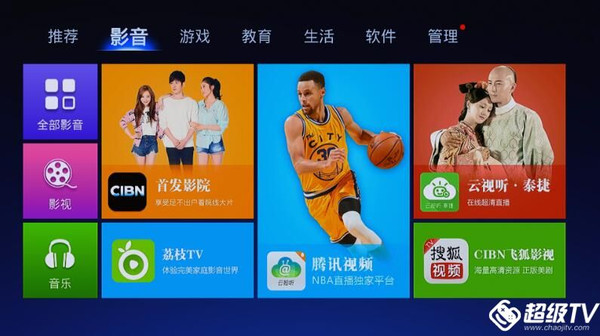
接通网络音箱后,记得要在电视上调整声音输出。一般是在电视的声音设置菜单里,挑选将声音输出至外接设备,即网络音箱。若不完成这一操作,音响可能无法正常发声。
不同品牌的电视,其设置菜单的选项名称及路径或许有所差异,这就要求我们得细致搜寻。比如,某些电视的设置可能藏于“系统设置”下的“声音”选项中,而另一些则可能位于独立的“外接设备”选项里。
检查网络连接
网络音箱虽小,但网络连接同样关键。一旦网络连接出现故障,音箱的正常使用就会受到影响。务必确保音箱连接到了正确的无线网络,且密码输入无误。家中无线网络信号若不稳定,音箱播放时可能会出现卡顿或声音中断的情况。这时,可以尝试将音箱靠近路由器,或者使用信号扩展器来增强信号。若无线网络连接无问题,还需检查音箱是否正确接入网络。
在使用网络音箱与电视连接过程中,你是否遇到过一些古怪的问题?若本文对你有所裨益,不妨点个赞,或者分享一下。









